我们在编辑文档(长篇文档)时,有时候有大量的内容需要用相同的格式,在给文档中大量的内容重复添加相同的格式时,高效的利用word 2016的格式刷功能,让我们避免受重复设置,节省时间,加快文档的编辑速度!
格式刷位于word 2016“开始”功能区的“剪贴板”组,看上去就像一把“刷子”。用它可以“刷”文字、段落格式,还有一些图片、图形、表格的设置,可以快速将设定好的的格式延用到其他地方。
①格式刷的作用:复制文字格式、段落格式等任何格式;
②格式刷快捷键:Ctrl Shift C 和 Ctrl Shift V ;

一、复制文字格式
①用鼠标选中文档中带某个格式的文本。
②单击“开始”功能区的“剪贴板”组的“格式刷”按钮,此时鼠标指针显示为“I”形旁一个刷子图案。
③按住左键在需要应用复制好的格式的文字上拖动。

二、复制段落格式
删除Word文档格式恢复Word文档
对于可以打开而内容中含有乱码的Word文档,用户可以尝试采取删除Word文档格式的方法恢复Word文档。Word使用文档中最后一个段落标记关联各种格式设置信息,特别是节与样式的格式设置。如果把最后一个段落标记之外的所有内容复制到新的Word文档中,则可能将损坏的内容留在原
①用鼠标选中文档中要带某个格式的整个段落(可以不选中最后的段落标记),或将鼠标定位到此段落内,或者也可以只选中此段落末尾的段落标记。
②单击“开始”功能区的“剪贴板”组的“格式刷”按钮,此时鼠标指针显示为“I”形旁一个刷子图案。
③在需要应用复制好的段落格式的段落中单击(这时只应用了段落格式),如果同时要复制段落格式和文本格式,则需拖选整个段落。
三、格式刷的多次使用
在使用过程中,我们会发现,格式刷只能使用一次,如果我们有多个地方要使用格式怎么办呢?这时候,我们就要双击“格式刷”按钮。要应用中,我们会发现鼠标中“格式刷”是一直显示的,我们就要多次使用格式刷对多个地方进行应用格式。如要停止使用,可按键盘上的Esc键,或再次单击“格式刷”按钮。
例如:
我们图中【妙有】两个字为红色加粗,我们要把另外两个【妙有】【笔记】两个词同时应用红色加粗的字体格式,我们先选中红色加粗的【妙有】,然后双击“格式刷”,就可以连续两次使用格式刷应用格式。
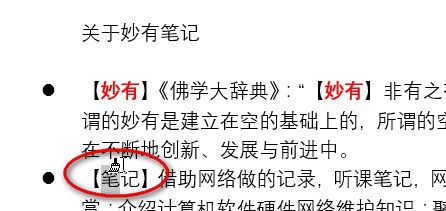
四、不同文档之间的使用。格式刷还可以在不同的Word文档间进行格式复制。
相关推荐:
word怎么设横条纹信纸格式的稿纸?
word2016中的公式怎么不变格式复制到PPT?
word2016问过文档怎么合并成一个并设置格式统一?
使用WordFix修复Word文档
WordFix能够修复多种版本的Word文档,可以从损坏或丢失的Word文档文件中恢复文本、目录、基本格式以及表格数据,还可以恢复被病毒感染的Word文件等。使用WordFix修复Word文档的步骤如下所述:
第1步,下载并安装WordFix 5.16(下载地址:http://www.wordhome.com.cn/Sof





